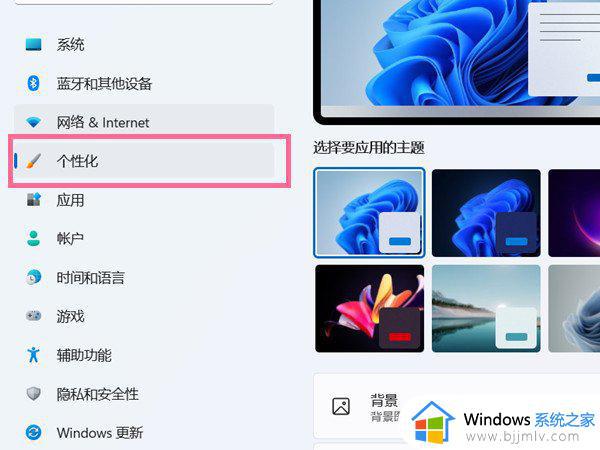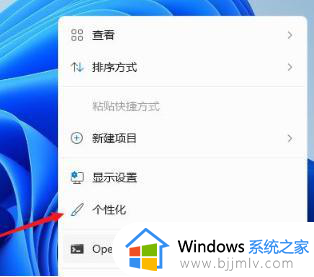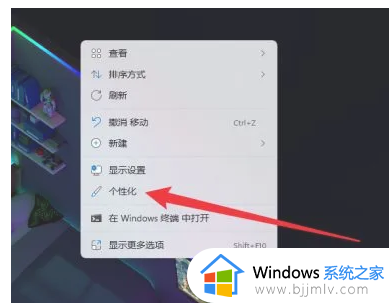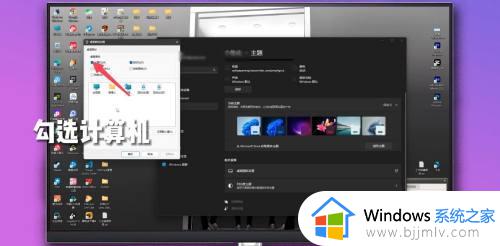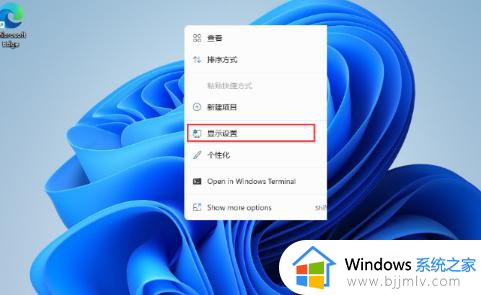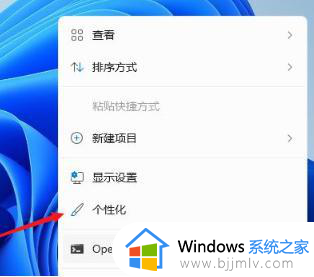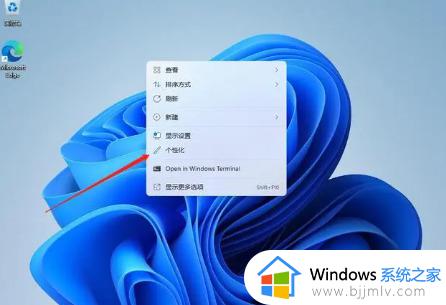怎么在win11桌面显示我的电脑 如何在win11桌面调出我的电脑
更新时间:2023-06-07 09:35:16作者:runxin
每当用户在启动win11电脑进入系统桌面之后,常常也能够在桌面上看到一些系统功能图标存在,不过有些用户却发现自己win11系统桌面上却没有我的电脑图标,也是如今的此电脑图标,对此怎么在win11桌面显示我的电脑呢?下面小编就带来在win11桌面调出我的电脑设置方法。
具体方法:
1、打开win11的设置页面,点击个性化的选项。
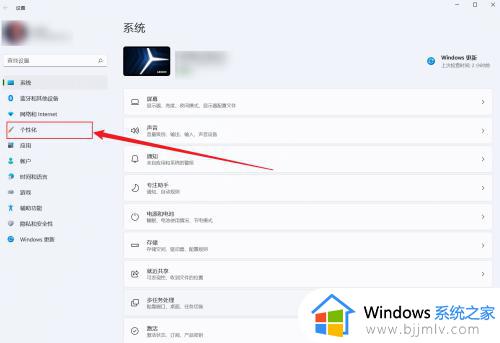
2、在个性化页面,点击主题的选项。
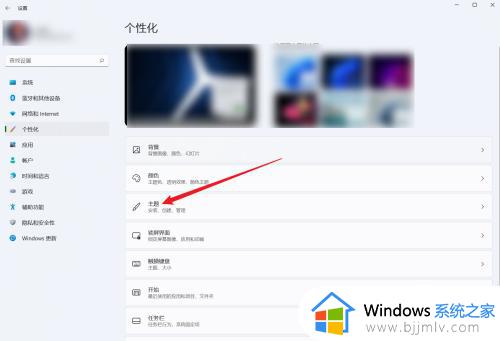
3、点击桌面图标设置的选项。
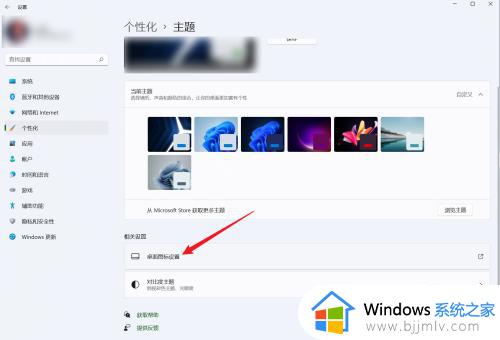
4、勾选选中计算机的选项,点击确定的选项即可。
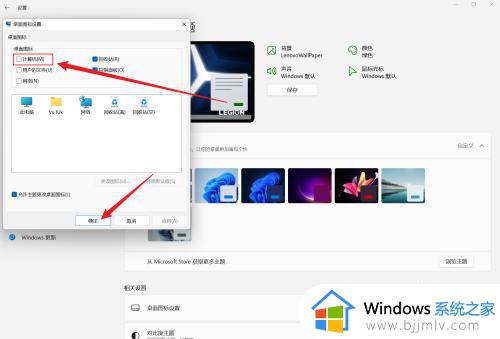
上述就是小编给大家讲解的win11桌面调出我的电脑设置方法了,还有不清楚的用户就可以参考一下小编的步骤进行操作,希望本文能够对大家有所帮助。